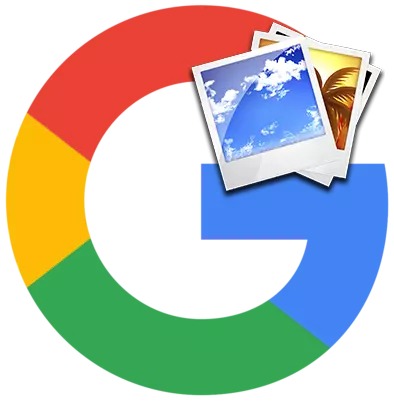
Η Google θεωρείται σωστά η πιο δημοφιλής και ισχυρή μηχανή αναζήτησης στο Διαδίκτυο. Το σύστημα παρέχει πολλά εργαλεία για την αποτελεσματική συνεργασία με πληροφορίες δικτύου, συμπεριλαμβανομένης της αναζήτησης εικόνων. Είναι χρήσιμο εάν ο χρήστης δεν έχει επαρκείς πληροφορίες σχετικά με το αντικείμενο και έχει μόνο την εικόνα του στο χέρι. Σήμερα θα ασχοληθούμε με τον τρόπο εφαρμογής ενός ερωτήματος αναζήτησης, που δείχνει το Google μια γραφική εικόνα του επιθυμητού αντικειμένου.
Αναζήτηση ανά εικόνα στο Google
Έτσι, για να βρείτε τις πληροφορίες ή τις πρόσθετες εικόνες που σχετίζονται με ένα αντικείμενο ή πρόσθετες εικόνες στο αρχείο γραφικών που υπάρχουν, κάντε τα εξής:
- Μεταβείτε στην κύρια σελίδα της Google και κάντε κλικ στο σύνδεσμο "Εικόνες" που βρίσκεται στην επάνω δεξιά γωνία της οθόνης.
- Η γραμμή διευθύνσεων θα είναι διαθέσιμη εικονογράμματα με μια εικόνα μιας φωτογραφικής μηχανής, η οποία πρέπει να χρησιμοποιηθεί. Κάντε κλικ σε αυτό.
- Στη συνέχεια, μπορείτε να ενεργήσετε έναν από τους δύο αλγόριθμους:
- Εάν έχετε έναν σύνδεσμο προς την εικόνα που βρίσκεται στο διαδίκτυο, αντιγράψτε το και εισάγετε το στη συμβολοσειρά αναζήτησης (η καρτέλα "Καθορισμός συνδέσμου" πρέπει να είναι ενεργή και να κάνετε κλικ στο κουμπί "Αναζήτηση σε εικόνα".
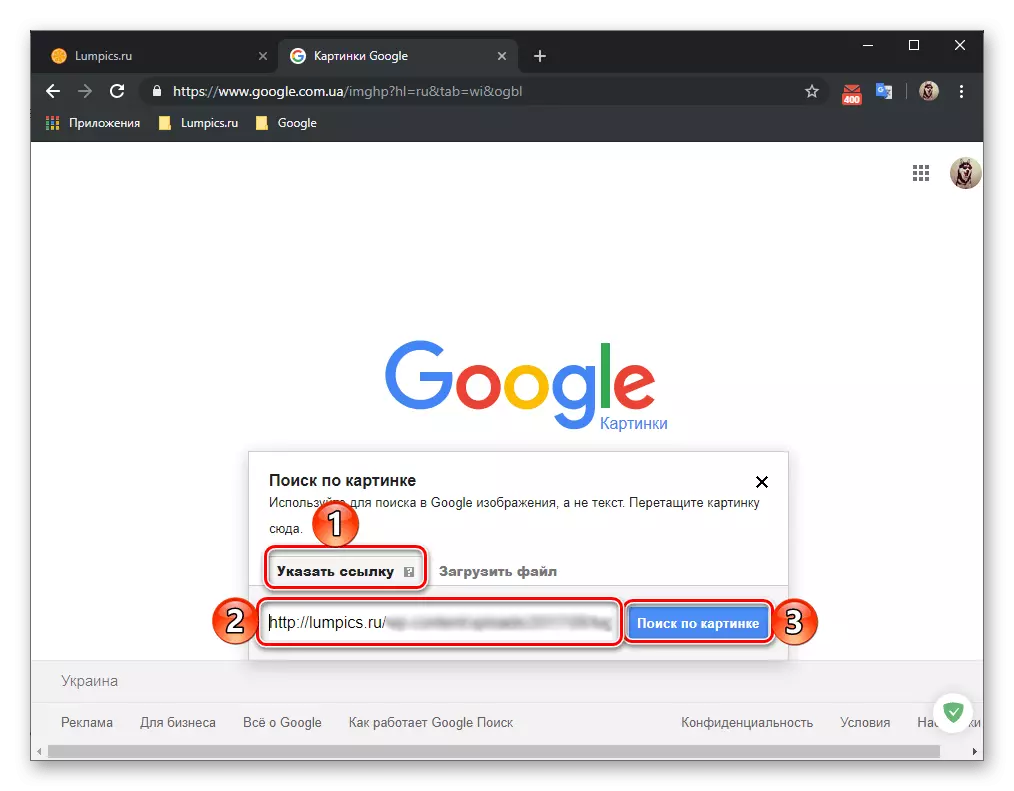
Θα δείτε μια λίστα με τα αποτελέσματα που σχετίζονται με την εικόνα που έχετε λάβει. Στρίβοντας στη σελίδα που παρουσιάζεται στην έκδοση, μπορείτε να βρείτε τις επιθυμητές πληροφορίες σχετικά με το αντικείμενο.

Δείτε επίσης: Πώς να χρησιμοποιήσετε την προηγμένη αναζήτηση Google
- Σε περίπτωση που η εικόνα είναι στον υπολογιστή σας, μεταβείτε στην καρτέλα "Λήψη αρχείου", κάντε κλικ στο κουμπί "Επιλογή αρχείου", μεταβείτε στο φάκελο με το φάκελο του συστήματος "Explorer", επισημάνετε και κάντε κλικ στο "Άνοιγμα".

Μόλις τοποθετηθεί το αρχείο, έχετε αμέσως τα αποτελέσματα αναζήτησης. Στο παράδειγμά μας, χρησιμοποιήθηκε μια πανομοιότυπη εικόνα, αλλά είχε διαφορετικά ονόματα και μέγεθος, τα αποτελέσματα των αποτελεσμάτων αναζήτησης ήταν απολύτως τα ίδια.

- Εάν έχετε έναν σύνδεσμο προς την εικόνα που βρίσκεται στο διαδίκτυο, αντιγράψτε το και εισάγετε το στη συμβολοσειρά αναζήτησης (η καρτέλα "Καθορισμός συνδέσμου" πρέπει να είναι ενεργή και να κάνετε κλικ στο κουμπί "Αναζήτηση σε εικόνα".
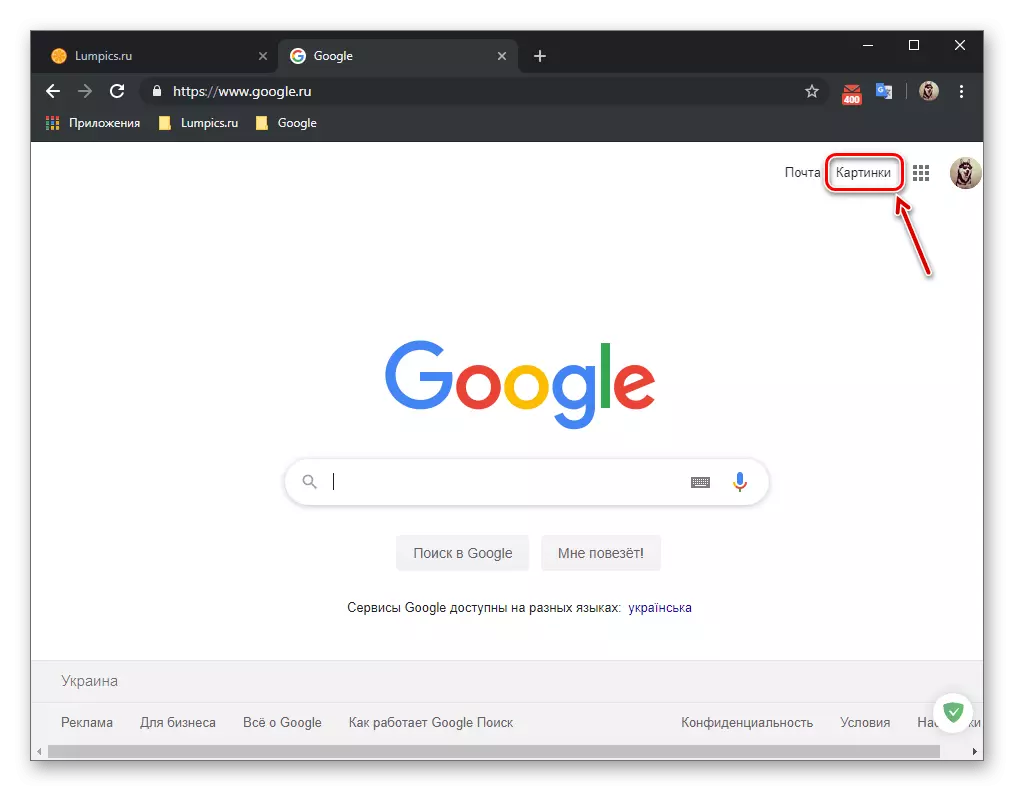
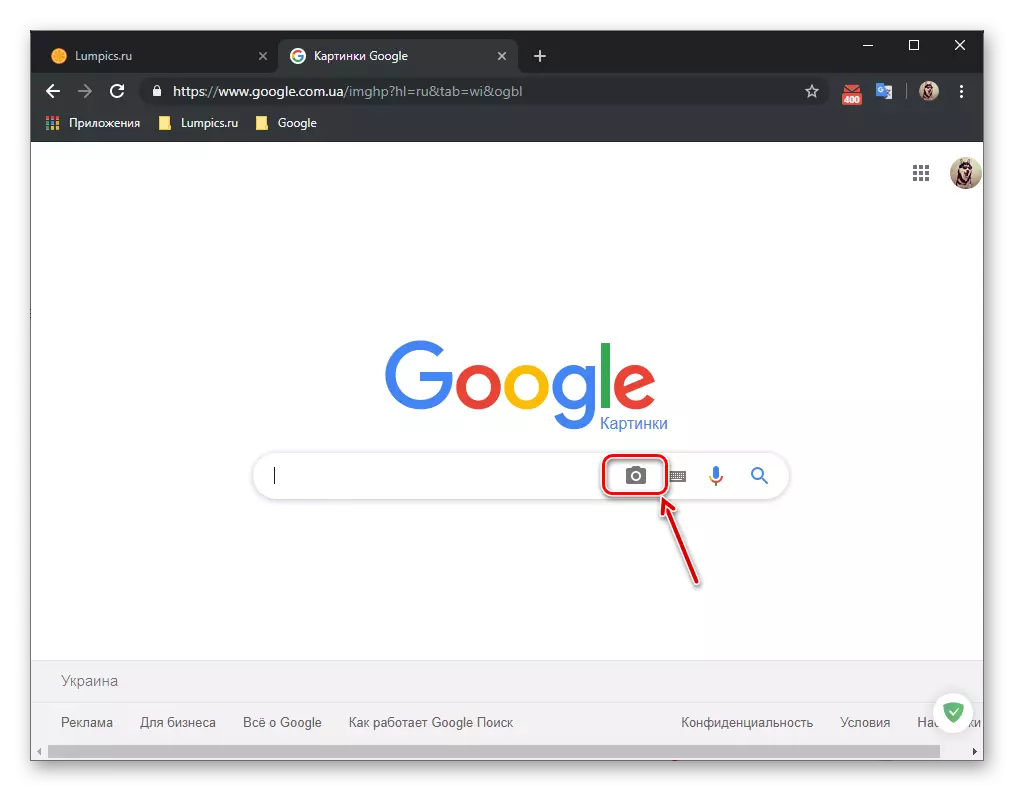
Όπως μπορείτε να δείτε, δημιουργήστε ένα ερώτημα αναζήτησης στην εικόνα στο Google είναι αρκετά απλή. Αυτή η λειτουργία μπορεί να κάνει την αναζήτησή σας πραγματικά αποτελεσματική.
